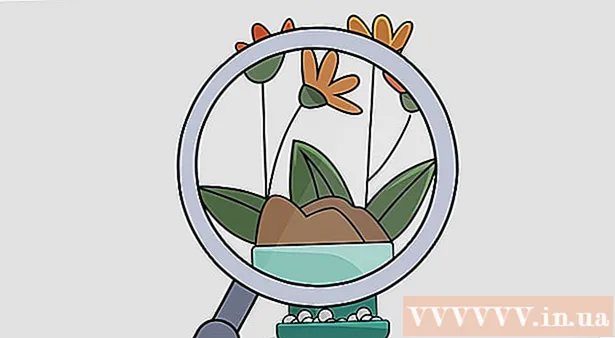लेखक:
Carl Weaver
निर्माण की तारीख:
24 फ़रवरी 2021
डेट अपडेट करें:
1 जुलाई 2024

विषय
- कदम
- विधि 1 में से 3: पासवर्ड बदलें (iPhone, iPad, iPod)
- विधि 2 का 3: अपना पासवर्ड बदलें (कोई भी उपकरण)
- विधि 3 में से 3: भूले हुए पासवर्ड को रीसेट करें
- इसी तरह के लेख
Apple ने आपकी सभी सेवाओं को, जिसमें आपकी iTunes ख़रीदी भी शामिल है, एक खाते - Apple ID के अंतर्गत संयोजित कर दी है। यदि आपने एक आईट्यून्स खाता बनाया है, तो यह अब एक ऐप्पल आईडी है, लेकिन यह अभी भी वही कार्य करता है। आप अपने कंप्यूटर या आईओएस डिवाइस से ऐप्पल आईडी वेबसाइट के माध्यम से अपना पासवर्ड आसानी से बदल सकते हैं।
कदम
विधि 1 में से 3: पासवर्ड बदलें (iPhone, iPad, iPod)
 1 आईक्लाउड पर जाएं। आप अपने iPhone से सीधे iTunes पासवर्ड बदल सकते हैं, बशर्ते कि आप वर्तमान पासवर्ड जानते हों। यदि आप अपना वर्तमान पासवर्ड नहीं जानते हैं, तो इसे रीसेट करने का प्रयास करें।
1 आईक्लाउड पर जाएं। आप अपने iPhone से सीधे iTunes पासवर्ड बदल सकते हैं, बशर्ते कि आप वर्तमान पासवर्ड जानते हों। यदि आप अपना वर्तमान पासवर्ड नहीं जानते हैं, तो इसे रीसेट करने का प्रयास करें। - सेटिंग्स मेनू खोलें और iCloud चुनें।
- अपनी ऐप्पल आईडी पर क्लिक करें। आप वर्तमान में अपने iPhone पर अपने Apple ID से साइन इन हैं। यदि आप किसी भिन्न खाते का पासवर्ड बदलने का प्रयास कर रहे हैं, तो अपने कंप्यूटर पर जाएं।
- यदि आपको अपना पासवर्ड दर्ज करने के लिए कहा जाता है, तो ऐसा करें और "ओके" पर क्लिक करें। यदि आप दो चरणों वाले प्रमाणीकरण का उपयोग कर रहे हैं और किसी विश्वसनीय उपकरण से साइन इन कर रहे हैं तो ऐसा नहीं होगा।
 2 "पासवर्ड बदलें" अनुभाग पर जाएं। अब आपको अपनी पहचान सत्यापित करनी होगी।
2 "पासवर्ड बदलें" अनुभाग पर जाएं। अब आपको अपनी पहचान सत्यापित करनी होगी। - पासवर्ड और सुरक्षा पर क्लिक करें।
- पासवर्ड बदलें पर क्लिक करें।
 3 सुरक्षा प्रश्नों का उत्तर दें। उत्तर दर्ज करने के बाद, "पुष्टि करें" पर क्लिक करें।
3 सुरक्षा प्रश्नों का उत्तर दें। उत्तर दर्ज करने के बाद, "पुष्टि करें" पर क्लिक करें। - यदि आप किसी विश्वसनीय उपकरण से साइन इन करते हैं, तो आपको सुरक्षा प्रश्नों का उत्तर देने की आवश्यकता नहीं है।
 4 नया पारण शब्द भरे। पुष्टि करने के लिए इसे दो बार दर्ज करें। अब से, आपका नया पासवर्ड प्रभावी होगा और जब तक इसे दर्ज नहीं किया जाता है, तब तक आप सभी कनेक्टेड डिवाइस से डिस्कनेक्ट हो जाएंगे।
4 नया पारण शब्द भरे। पुष्टि करने के लिए इसे दो बार दर्ज करें। अब से, आपका नया पासवर्ड प्रभावी होगा और जब तक इसे दर्ज नहीं किया जाता है, तब तक आप सभी कनेक्टेड डिवाइस से डिस्कनेक्ट हो जाएंगे।
विधि 2 का 3: अपना पासवर्ड बदलें (कोई भी उपकरण)
 1 अपनी ऐप्पल आईडी सुरक्षा सेटिंग्स में पासवर्ड बदलें लिंक पर क्लिक करें। अब जब आपका iTunes खाता आपकी Apple ID के साथ मिल गया है, तो आपको अपना पासवर्ड बदलने के लिए Apple ID वेबसाइट का उपयोग करना होगा। आपका Apple ID वही ईमेल पता है जिसका उपयोग आप iTunes में साइन इन करने के लिए करते हैं।
1 अपनी ऐप्पल आईडी सुरक्षा सेटिंग्स में पासवर्ड बदलें लिंक पर क्लिक करें। अब जब आपका iTunes खाता आपकी Apple ID के साथ मिल गया है, तो आपको अपना पासवर्ड बदलने के लिए Apple ID वेबसाइट का उपयोग करना होगा। आपका Apple ID वही ईमेल पता है जिसका उपयोग आप iTunes में साइन इन करने के लिए करते हैं। - एक इंटरनेट ब्राउज़र में appleid.apple.com खोलें।
- अपना ऐप्पल आईडी और पासवर्ड दर्ज करें। यदि आपको अपना पासवर्ड याद नहीं है, तो इसे रीसेट करने का प्रयास करें।
- सुरक्षा अनुभाग में पासवर्ड बदलें लिंक पर क्लिक करें।
 2 पहचान सत्यापन के माध्यम से जाओ। अपनी पहचान सत्यापित करने के लिए आपको जो डेटा प्रदान करना होगा, वह आपके खाते की सुरक्षा सेटिंग्स पर निर्भर करेगा:
2 पहचान सत्यापन के माध्यम से जाओ। अपनी पहचान सत्यापित करने के लिए आपको जो डेटा प्रदान करना होगा, वह आपके खाते की सुरक्षा सेटिंग्स पर निर्भर करेगा: - सुरक्षा प्रश्नों का उत्तर दें। ये प्रश्न तब बनाए गए थे जब आपने अपना खाता सेट किया था और जारी रखने के लिए आपको इनका उत्तर देना होगा।
- यदि आपका खाता दो-कारक प्रमाणीकरण का उपयोग करता है, तो अपना नंबर सत्यापित करें। एक कोड के साथ एक सूचना आपके मोबाइल फोन पर भेजी जाएगी। अपना पासवर्ड रीसेट करना शुरू करने के लिए ऐप्पल आईडी वेबसाइट पर इस कोड को दर्ज करें।
 3 नया पारण शब्द भरे। पहले फ़ील्ड में वर्तमान पासवर्ड दर्ज करें, और फिर दो बार नया पासवर्ड दर्ज करें।
3 नया पारण शब्द भरे। पहले फ़ील्ड में वर्तमान पासवर्ड दर्ज करें, और फिर दो बार नया पासवर्ड दर्ज करें। - जब आप एक नया पासवर्ड सक्रिय करते हैं, तो आप किसी भी कनेक्टेड डिवाइस से डिस्कनेक्ट हो जाएंगे। आपको एक नए पासवर्ड के साथ फिर से लॉग इन करना होगा।
विधि 3 में से 3: भूले हुए पासवर्ड को रीसेट करें
 1 Iforgot.apple.com पर अपना ऐप्पल आईडी दर्ज करें। Apple की पासवर्ड रीसेट साइट आपको आपके Apple ID (आपके iTunes खाते का नया नाम) को रीसेट करने की प्रक्रिया के बारे में बताती है।
1 Iforgot.apple.com पर अपना ऐप्पल आईडी दर्ज करें। Apple की पासवर्ड रीसेट साइट आपको आपके Apple ID (आपके iTunes खाते का नया नाम) को रीसेट करने की प्रक्रिया के बारे में बताती है। - इंटरनेट ब्राउज़र में iforgot.apple.com खोलें।
- वह ईमेल पता दर्ज करें जिसका उपयोग आप iTunes में लॉग इन करने के लिए करते हैं (यह आपकी Apple ID है)।
- जारी रखें पर क्लिक करें।
 2 अपनी पहचान सत्यापित करने के लिए एक विधि चुनें। यह पुष्टि करने के कई तरीके हैं कि आप खाते के स्वामी हैं। सत्यापन विधि खाते की सुरक्षा सुविधाओं पर निर्भर करेगी:
2 अपनी पहचान सत्यापित करने के लिए एक विधि चुनें। यह पुष्टि करने के कई तरीके हैं कि आप खाते के स्वामी हैं। सत्यापन विधि खाते की सुरक्षा सुविधाओं पर निर्भर करेगी: - ईमेल प्रमाणीकरण - आपको अपने प्राथमिक या बैकअप ईमेल पते पर एक संदेश भेजा जाएगा। आपका प्राथमिक पता आमतौर पर वही होता है जिसे आपने अपना ऐप्पल आईडी बनाते समय दर्ज किया था, हालांकि हो सकता है कि आपने इसे पहले ही बदल दिया हो। अपना पासवर्ड रीसेट करने के लिए आपको प्राप्त ईमेल में दिए गए लिंक का अनुसरण करें। ईमेल उत्पन्न करने में कुछ मिनट लग सकते हैं, और यदि आप जीमेल का उपयोग कर रहे हैं, तो इसे अलर्ट श्रेणी में क्रमबद्ध किया जा सकता है।
- सुरक्षा सवालों के जवाब - इस विकल्प को चुनते समय, आपको दो सुरक्षा प्रश्नों के उत्तर देने के लिए प्रेरित किया जाएगा, जिन्हें आपने अपना खाता बनाते समय स्वयं सेट किया था। यदि आप इन प्रश्नों के उत्तर भूल गए हैं, लेकिन आपके पास अपनी Apple ID से जुड़ा एक बैकअप ईमेल पता है, तो आप उन्हें रीसेट कर सकते हैं। सवालों के जवाब देने के बाद, आप एक नया पासवर्ड दर्ज करने में सक्षम होंगे।
- संख्या द्वारा पुष्टि - यह विकल्प उपलब्ध होगा यदि आपने अपने खाते के लिए दो-कारक प्रमाणीकरण सक्षम किया है और एक विश्वसनीय उपकरण को इससे जोड़ा है। सत्यापन के लिए, आपको अपना मोबाइल फ़ोन नंबर दर्ज करने के लिए प्रेरित किया जाएगा। विश्वसनीय iOS डिवाइस पर एक सूचना भेजी जाएगी। अनुमति दें पर क्लिक करें, फिर अपना डिवाइस पासवर्ड दर्ज करें और अपना ऐप्पल आईडी पासवर्ड रीसेट करें।
- पुनर्प्राप्ति कुंजी दर्ज करें - यह विकल्प केवल तभी प्रकट होता है जब आपने अपने खाते के लिए द्वि-चरणीय सत्यापन सेट किया हो। आपको वह पुनर्प्राप्ति कुंजी दर्ज करने के लिए कहा जाएगा जो आपके द्वारा दो-चरणीय सत्यापन सक्रिय करने पर उत्पन्न हुई थी। उसके बाद, विश्वसनीय डिवाइस पर एक कोड आना चाहिए, जो दो-चरणीय सत्यापन सक्षम होने पर भी उत्पन्न हुआ था। कोड दर्ज करने के बाद, आप अपना पासवर्ड रीसेट कर सकते हैं। यदि आप अपनी पुनर्प्राप्ति कुंजी खो देते हैं और अपना पासवर्ड भूल जाते हैं, तो आप अपने खाते तक नहीं पहुंच पाएंगे।
 3 नया पारण शब्द भरे। पुष्टि करने के लिए अपना नया पासवर्ड दो बार दर्ज करें।
3 नया पारण शब्द भरे। पुष्टि करने के लिए अपना नया पासवर्ड दो बार दर्ज करें। - आपका नया पासवर्ड तुरंत प्रभावी हो जाएगा, जिससे आप सभी कनेक्टेड डिवाइस से डिस्कनेक्ट हो जाएंगे। लॉग इन करने के लिए आपको एक नया पासवर्ड डालना होगा।
- अपना पासवर्ड किसी सुरक्षित स्थान पर लिखने पर विचार करें, जैसे कि आपके कार्यालय में एक नोटबुक में, ताकि किसी चीज़ के मामले में वह हमेशा आपकी उंगलियों पर रहे।
इसी तरह के लेख
- ऐप्पल आईडी अकाउंट कैसे बनाएं और ऐप्पल ऐप स्टोर से ऐप कैसे डाउनलोड करें
- IPhone पर Apple ID कैसे बनाएं
- ऐप्पल आईडी कैसे प्राप्त करें
- अपने ऐप्पल प्रोफाइल पर पासवर्ड कैसे बदलें
- आईट्यून्स लाइब्रेरी को एक कंप्यूटर से दूसरे कंप्यूटर में कैसे ट्रांसफर करें
- आईट्यून्स को कैसे अपडेट करें
- ITunes के माध्यम से डाउनलोड किए गए संगीत (MP4) को MP3 प्रारूप में कैसे बदलें
- आईट्यून्स में गाने के साथ फ्री रिंगटोन कैसे बनाएं